在选择笔记本电脑时,硬盘作为存储设备,对电脑的运行速度和储存能力有着至关重要的影响。硬盘的选择不仅关系到系统的流畅度,还会影响到用户的数据存储安全与未...
2025-04-01 2 笔记本电脑
在这个信息爆炸的时代,复制和粘贴可以说是电脑使用中最基本也是最频繁的操作之一。当我们使用笔记本电脑工作或学习时,需要高效地复制和移动文本、图片等信息,以提升我们的工作效率。但在笔记本电脑上复制全文并拉动到其他地方,有时可能会遇到一些小问题,本篇文章将为您提供详细的指导,并解答在复制和拉动文本过程中可能遇到的疑问。
复制(Copy)
复制功能可以让某个对象或数据的副本保存在计算机的内存缓冲区中,而原对象保持不变。复制通常与粘贴(Paste)结合使用,将复制的内容粘贴到其他位置。
拉动(DragandDrop)
拖拽操作是一种通过鼠标抓取对象并移动到新的位置的方法。在拖拽过程中,对象会根据鼠标指针的位置进行移动,并可实现复制或移动数据。
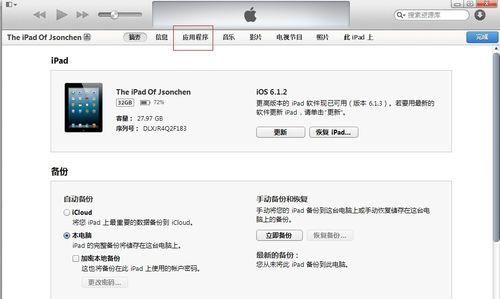
打开需要复制文本的程序或文件
确保你已经打开了含有你需要复制全文内容的文档或网页。无论是MicrosoftWord、记事本还是任何文本处理软件,操作的第一步是打开它。
选择全文
在大多数文本编辑或阅读器软件中,你可以通过以下方式来选择全文:
使用快捷键:贯彻“Ctrl+A”(Windows系统)或“Command+A”(Mac系统),这将选择当前文档中的所有内容。
手动操作:如果你不能或不想使用快捷键,可以手动移动鼠标到文档的开始部分,按下鼠标左键并拖动到文档的最底端,直到全文被高亮显示。
复制选中的文本
使用快捷键复制:选择完文本后,按下“Ctrl+C”(Windows系统)或“Command+C”(Mac系统)复制这些文本到剪贴板。
菜单栏操作:你也可以通过点击屏幕顶部的“编辑”菜单,然后选择“复制”,来执行复制操作。

粘贴复制的内容
使用快捷键粘贴:当你需要将全文拉到新的位置时,可以移动你的光标到目标位置,按下“Ctrl+V”(Windows系统)或“Command+V”(Mac系统)将复制的内容粘贴到新位置。
菜单栏操作:或者,你可以点击目标位置屏幕顶部的“编辑”菜单,然后选择“粘贴”。

选择全文时出现困难
分步骤选择:如果全文无法一次性选择,可以分段选择,然后复制粘贴到一个新文档中合并。
使用查找功能:有些程序提供了查找功能(“Ctrl+F”或“Command+F”),可以帮助你快速点击文档中的关键词,并向后跳跃选择。
粘贴时内容未按预期出现
检查是否真的复制:确保之前的文本确实被复制了,有时我们误点了“剪切”,而不是“复制”。
确认是否可粘贴:在某些特定的应用程序或网页上,可能不支持直接粘贴操作,需要使用特定的粘贴方式(比如纯文本粘贴)。
使用文本编辑器处理大量文本
当需要处理大量的文本复制和移动操作时,使用专门的文本编辑器(如Notepad++或SublimeText)可以提供更强大的功能,比如多文件编辑、正则表达式查找替换等。
考虑使用云服务同步和备份
将你的文档放在云存储服务中(如百度网盘、OneDrive等),可以方便你从不同的设备上快速访问和备份你的数据。
跨平台文本操作的注意事项
在使用Windows和Mac系统之间复制和粘贴时,要注意文本格式可能会有所不同,并且可能需要安装额外的软件或插件来确保跨平台兼容性。
复制并拉动全文在笔记本电脑上操作简单且高效。只要按照以上步骤进行,并注意操作中的细节,可以极大地提升你的工作效率。同时,掌握一些实用技巧和适当的工具,不仅能够简化操作过程,更能避免数据丢失的风险,确保你的工作流程顺畅无阻。
标签: 笔记本电脑
版权声明:本文内容由互联网用户自发贡献,该文观点仅代表作者本人。本站仅提供信息存储空间服务,不拥有所有权,不承担相关法律责任。如发现本站有涉嫌抄袭侵权/违法违规的内容, 请发送邮件至 3561739510@qq.com 举报,一经查实,本站将立刻删除。
相关文章

在选择笔记本电脑时,硬盘作为存储设备,对电脑的运行速度和储存能力有着至关重要的影响。硬盘的选择不仅关系到系统的流畅度,还会影响到用户的数据存储安全与未...
2025-04-01 2 笔记本电脑

在高效的工作环境中,笔记本电脑桌插座成为了不可或缺的工具,为我们的电子设备提供了额外的电源支持。但如何正确使用笔记本电脑桌插座,避免错误操作给设备带来...
2025-04-01 3 笔记本电脑

在当今数字化时代,掌握笔记本电脑图片属性的设置方法是提升工作效率和展示个人品味的重要技能。无论是为了工作汇报、社交媒体分享还是个人资料整理,了解如何调...
2025-04-01 2 笔记本电脑
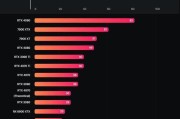
显卡作为笔记本电脑的心脏,一直受到游戏玩家和专业图形工作者的高度关注。目前,随着技术的不断进步,越来越多搭载先进GPU的笔记本电脑出现在市场上。本文将...
2025-03-31 3 笔记本电脑

电脑作为我们日常工作和娱乐的重要工具,其性能的发挥在很大程度上取决于散热系统的效率。笔记本电脑由于其便携性设计,散热问题尤其需要关注。尤其是当进风口堆...
2025-03-31 4 笔记本电脑

随着科技的飞速发展,笔记本电脑已成为我们日常工作和生活中不可或缺的一部分。面对琳琅满目的笔记本市场,消费者往往需要花费大量时间来比较不同品牌、型号的性...
2025-03-31 4 笔记本电脑